Pierwsze kroki
Wprowadzenie
Mac FoneTrans może przesyłać muzykę, zdjęcia, kontakty i inne pliki między iPhone / iPad / iPod i Mac, tworzyć kopie zapasowe plików iPhone / iPad / iPod do iTunes i zarządzać plikami iOS. Tutaj możesz nauczyć się korzystać z tych funkcji w 2 częściach.
Część 1. Jak importować pliki multimedialne do iDevice
Krok 1 Pobierz i zainstaluj Mac FoneTrans na komputerze Mac. Połącz swoje urządzenie z komputerem Mac za pomocą kabla USB.

Krok 2 Kliknij Media i poczekaj kilka sekund. Wszystkie pliki multimedialne zostaną załadowane do programu. W górnej części interfejsu widać, że wszystkie pliki multimedialne zostały podzielone na grupy.
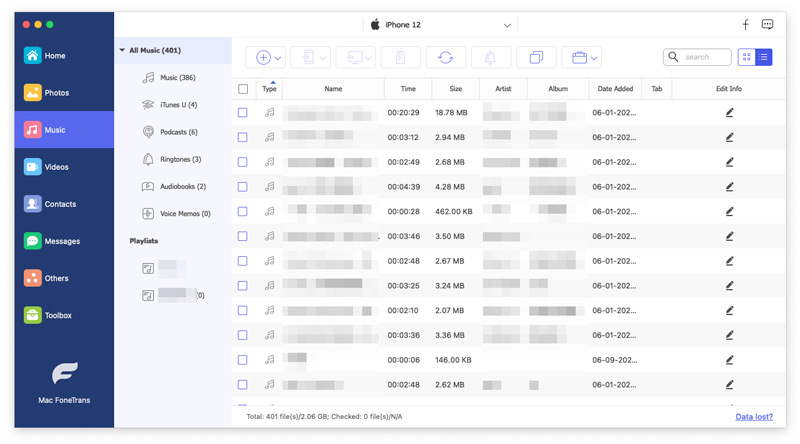
Krok 3 Zrób zdjęcia np. Kliknij Zdjęcie i kliknij Dodaj przycisk. Znajdź plik, który chcesz zaimportować. Sprawdź i kliknij Otwarte.
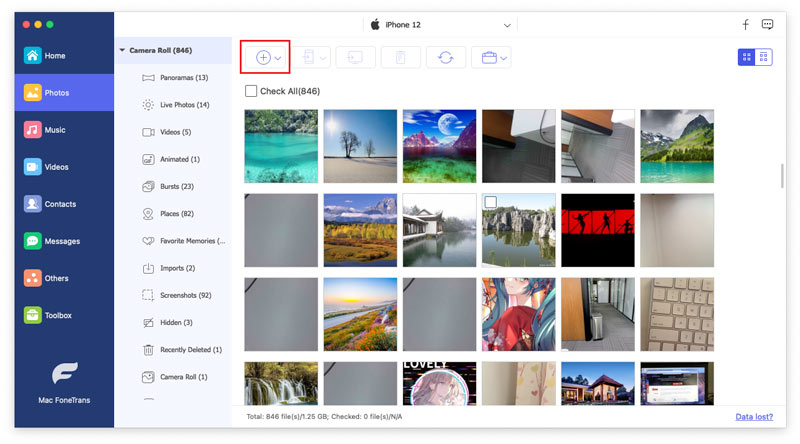
Kilka sekund później możesz znaleźć przesłany plik na iPhonie, iPadzie lub iPodzie.
Ciepłe wskazówki:
1. Aktualizacja iOS 13 i nowszych wzmocniła bezpieczeństwo danych na urządzeniach z systemem iOS. Jeśli chcesz użyć tego oprogramowania do skanowania i uzyskiwania dostępu do danych z urządzeń z systemem iOS, pojawi się wyskakujące okno, w którym musisz wprowadzić hasło iPhone'a, aby to potwierdzić. Podczas całego procesu skanowania może być konieczne dwukrotne wprowadzenie hasła na urządzeniu.
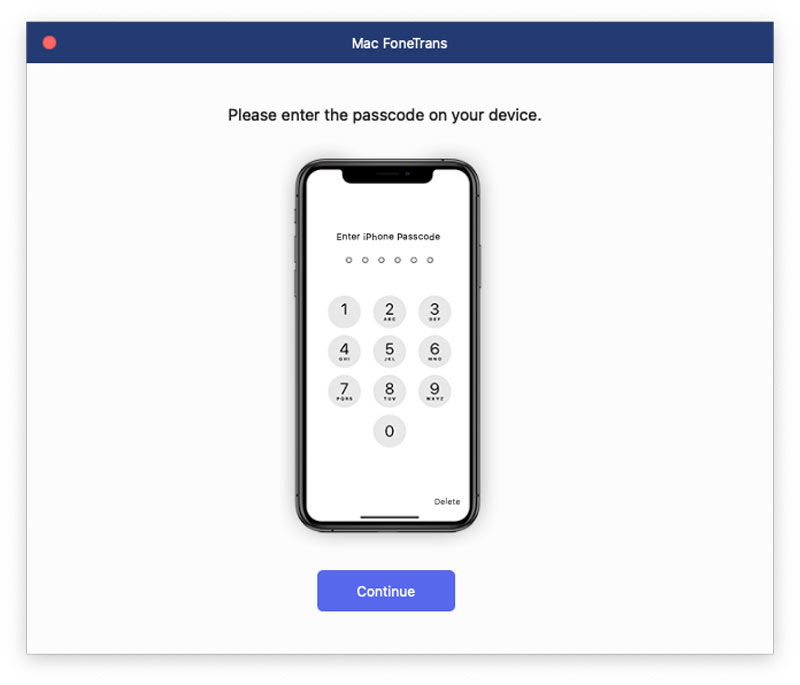
2. Jeśli utworzono kopię zapasową za pomocą iTunes dla urządzenia z systemem iOS z zaszyfrowanym hasłem, należy również wprowadzić hasło szyfrujące iTunes w tym oprogramowaniu, aby je odblokować i wprowadzić hasło iPhone'a na urządzeniu z systemem iOS, aby to potwierdzić.
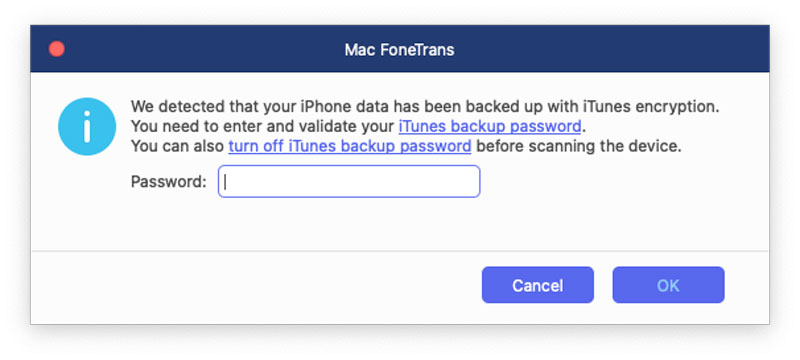
Część 2. Jak przesyłać pliki z iDevice na Maca, iTunes i inny iDevice
Krok 1 Pobierz i zainstaluj Mac FoneTrans. Podłącz urządzenia iDevice do komputera Mac.
Krok 2 Kliknij nazwę urządzenia, z którego chcesz wyeksportować pliki. Następnie wybierz i kliknij typ pliku po lewej stronie.
Krok 3 Wszystkie pliki zostaną wyświetlone po prawej stronie. Zaznacz plik lub pliki i kliknij menu rozwijane Eksportuj do.

Krok 4 Wybierz miejsce docelowe i folder docelowy, do którego plik zostanie wyeksportowany.
Poczekaj kilka sekund, a pliki zostaną pomyślnie wyeksportowane.
-
Jak przenieść muzykę z iPhone'a na Maca
Jak przenieść muzykę z iPhone'a na Maca? Dowiedz się, jak przenosić muzykę z iPhone 5/4/6/7/8 / X na Mac z tej strony.
 Dodane przez Louisa Biała | 12.04.2016
Dodane przez Louisa Biała | 12.04.2016 -
Jak przenieść notatki głosowe z iPhone'a X / 8/7/6/5 na komputer Mac
Chcesz przenieść notatki głosowe z iPhone'a X / 8/7/6/5 na komputer Mac? W tym artykule pokazano, jak przenieść notatki głosowe z iPhone'a i przenieść je na komputer Mac za pomocą aplikacji do importowania notatek głosowych.
 Dodane przez Louisa Biała | 12.04.2016
Dodane przez Louisa Biała | 12.04.2016 -
Jak przesyłać pliki z iPhone'a na Maca
Czy wiesz, jak przesyłać pliki z iPhone'a na Maca? Znajdź najlepszy transfer plików iPhone i rozwiązania z tej strony, aby wykonać transfer.
 Dodane przez Louisa Biała | 12.04.2016
Dodane przez Louisa Biała | 12.04.2016 -
[100% sukcesu] 2 proste sposoby przesyłania iMessages z iPhone'a na Maca
Jak pobrać historię iMessage na Macu? Tutaj możesz poznać 2 sposoby przesyłania wiadomości iMessages, SMS-ów i MMS-ów z iPhone'a 15/14/13/12/11/XS/XR/X/8/7/SE/6/5/4 itp. na Mac Pro, mini, Powietrze itp. w tym artykule.
 Dodane przez Louisa Biała | 06.12.2017
Dodane przez Louisa Biała | 06.12.2017 -
Metody 6 do tworzenia kopii zapasowych zdjęć iPhone'a na komputer Mac
Tutaj możesz bezpiecznie i elastycznie tworzyć kopie zapasowe zdjęć iPhone'a na komputerze Mac. Wszystkie zdjęcia z iPhone'a można łatwo przenieść na komputer Mac, aby móc z nich dalej korzystać.
 Dodane przez Louisa Biała | 09.11.2017
Dodane przez Louisa Biała | 09.11.2017 -
Przesyłaj zdjęcia z iPhone'a na Maca (macOS High Sierra obsługiwane)
W tym artykule opisano kilka sposobów przesyłania zdjęć z iPhone'a na komputer Mac. W tym artykule dowiesz się więcej na temat przesyłania zdjęć z iPhone'a na Maca.
 Dodane przez Louisa Biała | 25.05.2018
Dodane przez Louisa Biała | 25.05.2018 -
Najlepsza metoda synchronizacji wiadomości z iPhone'a na Maca
Jak zsynchronizować wiadomości z iPhone'a na Maca? Jak odbierać wiadomości tekstowe na komputerze Mac? Po przeczytaniu tego artykułu możesz uzyskać porady dotyczące wiadomości dla komputerów Mac.
 Dodane przez Louisa Biała | 16.03.2017
Dodane przez Louisa Biała | 16.03.2017 -
Jak przesyłać pliki z iPada na komputer Mac z iTunes 2024 lub bez niego?
Jak przesyłać pliki z iPada na Maca bez iTunes? Czy mogę skopiować dane iPada na komputer Mac za pomocą Bluetooth? Jaki jest najlepszy transfer z iPada na Maca? Ten post udostępnia 5 narzędzi do przesyłania iPada na komputer Mac, które pomogą Ci przenosić pliki z iPhone'a lub iPada na komputer Mac.
 Dodane przez Ashley Mae | 30.06.2018
Dodane przez Ashley Mae | 30.06.2018 -
5 najlepszych transferów iPhone'a na Maca w celu szybkiej migracji danych na iOS
Nie możesz już używać iTunes do tworzenia kopii zapasowych iPhone'a? Ten artykuł identyfikuje i udostępnia najlepsze aplikacje 5 do łatwego przesyłania danych z iPhone'a na Maca lub odwrotnie.
 Dodane przez Ashley Mae | 30.06.2018
Dodane przez Ashley Mae | 30.06.2018

